في هذا الشرح سنتحدث كن كيفية نقل
اي تطبيق الى بطاقة الذاكرة الخارجية ويمكنك أيضاً تعيين بطاقة الذاكرة
للتثبيت الافتراضي بدون وجود رووت على الهاتف وهذه الطريقة تعمل مع أغلب
اجهزة الاندرويد 2.2 أو اعلى, لقد قمنا بتجربة هذه الطريقة على هاتفيين لا
يوجد بهما رووت قبل نشر هذه التدوينة واستخدمنا هاتف sony Ericsson X10
2.3.3 نسخة خبز الزنجبيل Samsung Galaxy S2 نسخة جيلي بين
4.1.2 ونجحت الطريقة على
اولا
(USB Debugging)
أولا: نقوم بتفعيل خيار (تصحيح USB) بالدخول على الاعدادات من هاتفك > ثم خيارات المطور > وضع علامة على (USB Debugging) تصحيح USB
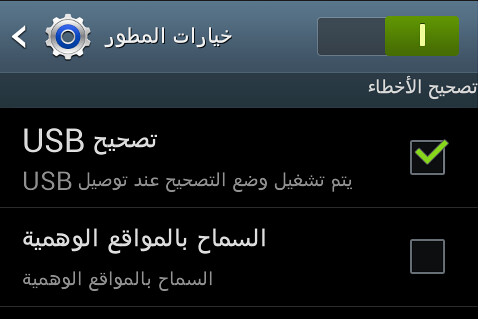
تحميل حزمة Android SDK
ثانياً: يجب تحميل وتثبيت حزمة Google’s Android SDK على جهاز الكمبيوتر لديك
إذا لم يكن مثبت على الجهاز الكمبيوتر جافا JAVA JDK فيجب تحميلها وتنصيبها قبل تنصيب Android SDK
بعد تثبت كلا البرنامجين JAVA JDK و Android SDK نتوجه الى قائمة ابدأ ونقوم بفتح SDK MAnager
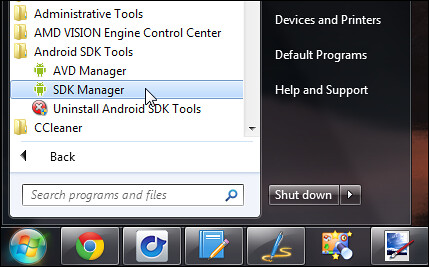
الاداة المساعدة ADB تكون غير مثبتة بشكل افتراضي لذا نفتح ملف TOOLS ونحدد خيار Android SDK platform-tools ونضغط Install كما في الصورة

بعد أكتمال تثنبت الاداة المساعدة Android SDK platform-tools , نقوم بتوصيل الهاتف بالكمبيوتر بوصلة USB ونتأكد من ان الكمبيوتر تعرف على الهاتف الموصل به إذا لم يتعرف الكمبيوتر على هاتفك فيجب تنزيل Drive USB الخاص بهاتفك
الأداة ADB
من سطح المكتب نضغط على جهاز الكمبيوتر ثم القرص C ونتوجه الى المسار التالي اذا كانت نسخة الويندوز لديك 64bit
C:\Program Files (x86)\Android\android-sdk\platform-tools
أما إذا كانت نسخة الويندوز لديك 32bit نتوجه الى المسار التالي
C:\Program Files\Android\android-sdk\platform-tools

في مساحة فارغة نضغط على Shift بأستمرار و نضفط على الزر الايمن للماوس ونختار Open command window here

نضع التعليمة التالية ويجب مشاهدة هذه الصورة إذا كان هاتفك متصل بالكمبيوتر
أولا: نقوم بتفعيل خيار (تصحيح USB) بالدخول على الاعدادات من هاتفك > ثم خيارات المطور > وضع علامة على (USB Debugging) تصحيح USB
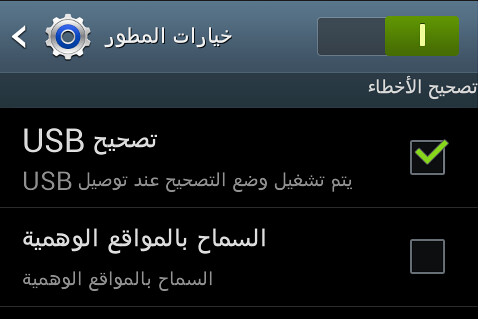
تحميل حزمة Android SDK
ثانياً: يجب تحميل وتثبيت حزمة Google’s Android SDK على جهاز الكمبيوتر لديك
إذا لم يكن مثبت على الجهاز الكمبيوتر جافا JAVA JDK فيجب تحميلها وتنصيبها قبل تنصيب Android SDK
بعد تثبت كلا البرنامجين JAVA JDK و Android SDK نتوجه الى قائمة ابدأ ونقوم بفتح SDK MAnager
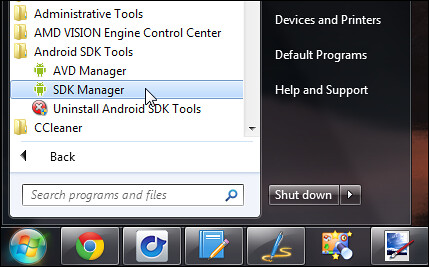
الاداة المساعدة ADB تكون غير مثبتة بشكل افتراضي لذا نفتح ملف TOOLS ونحدد خيار Android SDK platform-tools ونضغط Install كما في الصورة

بعد أكتمال تثنبت الاداة المساعدة Android SDK platform-tools , نقوم بتوصيل الهاتف بالكمبيوتر بوصلة USB ونتأكد من ان الكمبيوتر تعرف على الهاتف الموصل به إذا لم يتعرف الكمبيوتر على هاتفك فيجب تنزيل Drive USB الخاص بهاتفك
الأداة ADB
من سطح المكتب نضغط على جهاز الكمبيوتر ثم القرص C ونتوجه الى المسار التالي اذا كانت نسخة الويندوز لديك 64bit
C:\Program Files (x86)\Android\android-sdk\platform-tools
أما إذا كانت نسخة الويندوز لديك 32bit نتوجه الى المسار التالي
C:\Program Files\Android\android-sdk\platform-tools

في مساحة فارغة نضغط على Shift بأستمرار و نضفط على الزر الايمن للماوس ونختار Open command window here

نضع التعليمة التالية ويجب مشاهدة هذه الصورة إذا كان هاتفك متصل بالكمبيوتر
adb devices

الآن نغلق الكوماند cmd ونفتحه من جديد نضع التعليمة التالية ليصبح التثبيت الافتراضي لهاتفك على بطاقة الذاكرة الخارجية:
adb shell pm set-install-location 2

إذا كنت تريد التراجع في وقت لاحق عن التخزين في بطاقة الذاكرة الخارجية وجعله يقوم بالتثبيت افتراضياً في ذاكرة الهاتف الداخلية نقوم بوضع التعليمة التالية:
adb shell pm set-install-location 0الرقم 0 يمثل التخزين الداخلي للهاتف وهو الافتراضي, والرقم 2 يمثل التخزين في بطاقة الذاكرة الخارجية اوUSB storage
نقل التطبيقات الى بطاقة الذاكرة الخارجية
الآن يمكنك نقل اي تطبيق الى الذاكرة الخارجية كان في وقت سابق غير قابل للنقل على سبيل المثال تطبيق Adobe flash player كان من قبل خيار النقل الى الذاكرة الخارجية غير مفعل الآن أصبح الخيار مفعل يمكنك الضغط على زر Move to sd Card وسيتم النقل بدون اي عوائق

تحذير:
يجب عدم نقل الملفات الاساسية للهاتف على الذاكرة الخارجية بسبب عند توصيل الهاتف بجهاز الكمبيوتر فأن الذاكرة الخارجية ستصبح غير متوفرة على هاتفك أثناء توصيله بجهاز الكمبيوتر لديك وسيتوقف عمل الملفات الاساسية التي قمت بنقلها على الذاكرة الخارجية لذا يجب عليك ترك التطبيقات الاساسية في ذاكرة الهاتف الداخلية وعدم نقلها وأنقل ما تشاء غير ذلك

No comments:
Post a Comment